Problemas causados pela extensão de configurações restritas
Este artigo aborda o AdGuard para Android, um bloqueador de anúncios multifuncional que protege seu dispositivo a nível de sistema. Para ver como funciona, baixe o aplicativo AdGuard
Em um esforço para melhorar a privacidade do usuário, o Google expandiu as configurações de restrição no Android 15. Mais configurações, como Acesso ao uso do aplicativo, agora exigem uma permissão adicional para serem ativadas. Como os recursos Firewall e Detectar Samsung Pay exigem que a configuração Acesso ao uso do app esteja ativada para que funcionem corretamente, você pode ter tido problemas ao usá-los. To resolve these issues, please follow the steps below.
O AdGuard tem uma política rigorosa de não registro, o que significa que não coletamos seus dados nem os enviamos a terceiros. Solicitamos apenas acesso aos dados sem os quais o aplicativo não pode funcionar.
Basic instructions
- On your Android device, open the Settings app.
- Tap Apps.
- Tap AdGuard
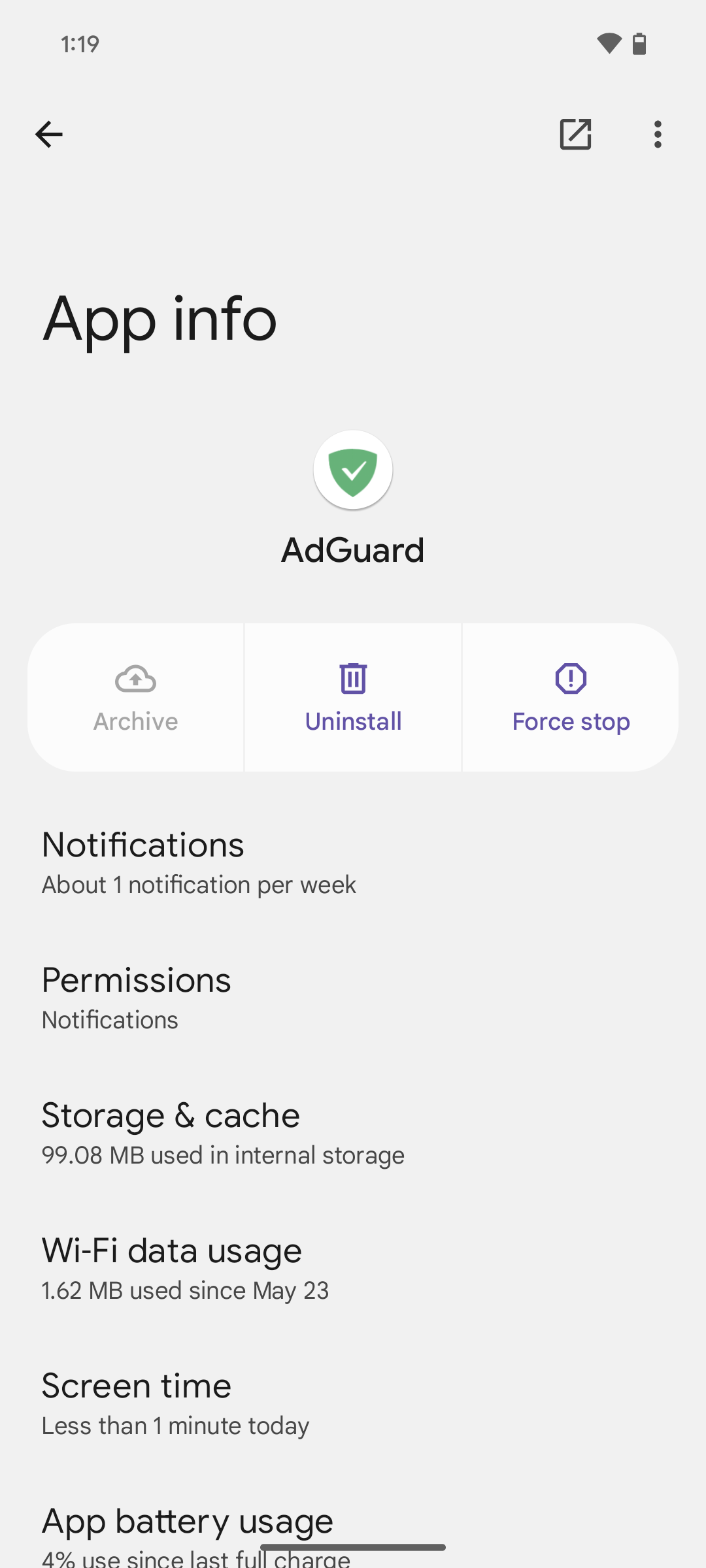
If you can't find it, first tap See all apps or App info.
- Tap More (⁝) → Allow restricted settings.
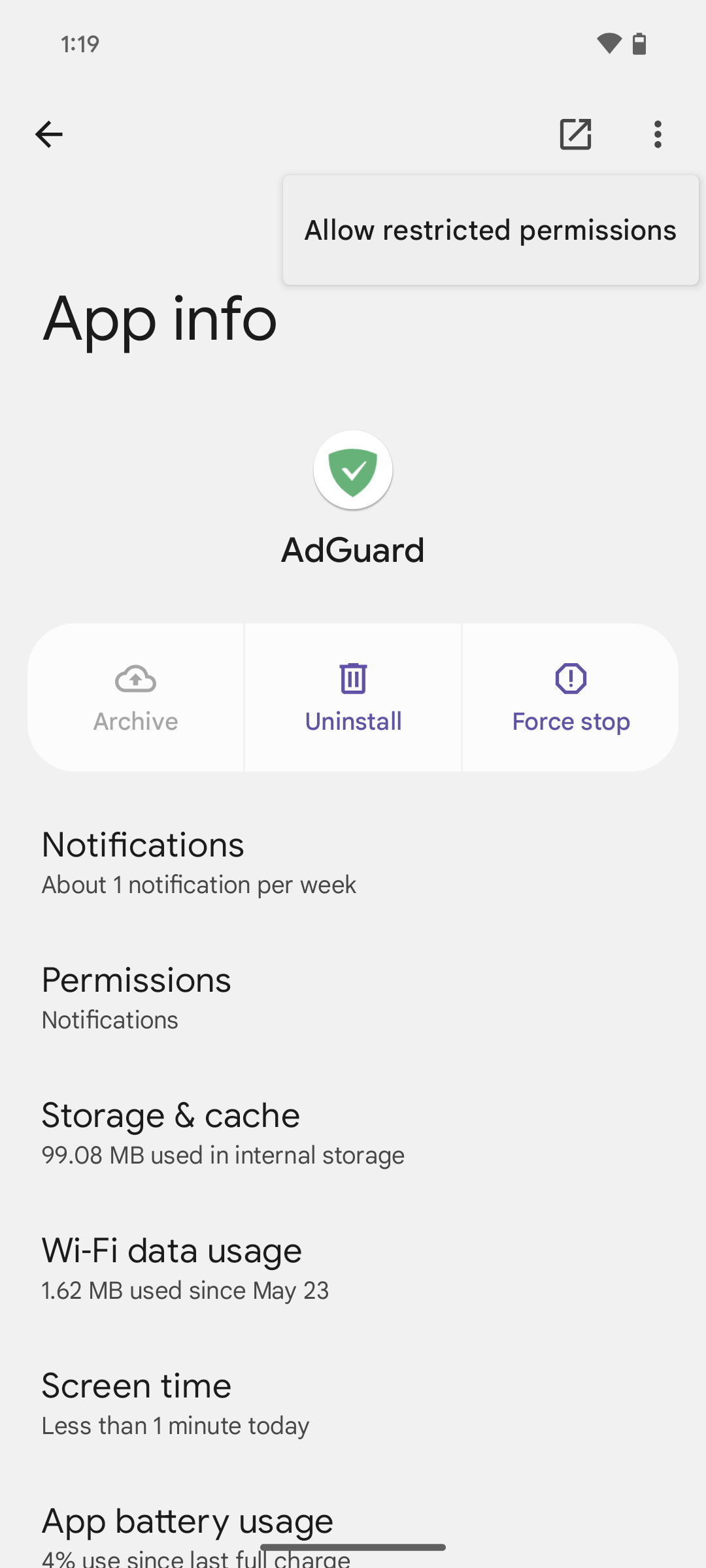
Follow the on-screen instructions.
All done! Now the Firewall and Detect Samsung Pay features will work correctly.
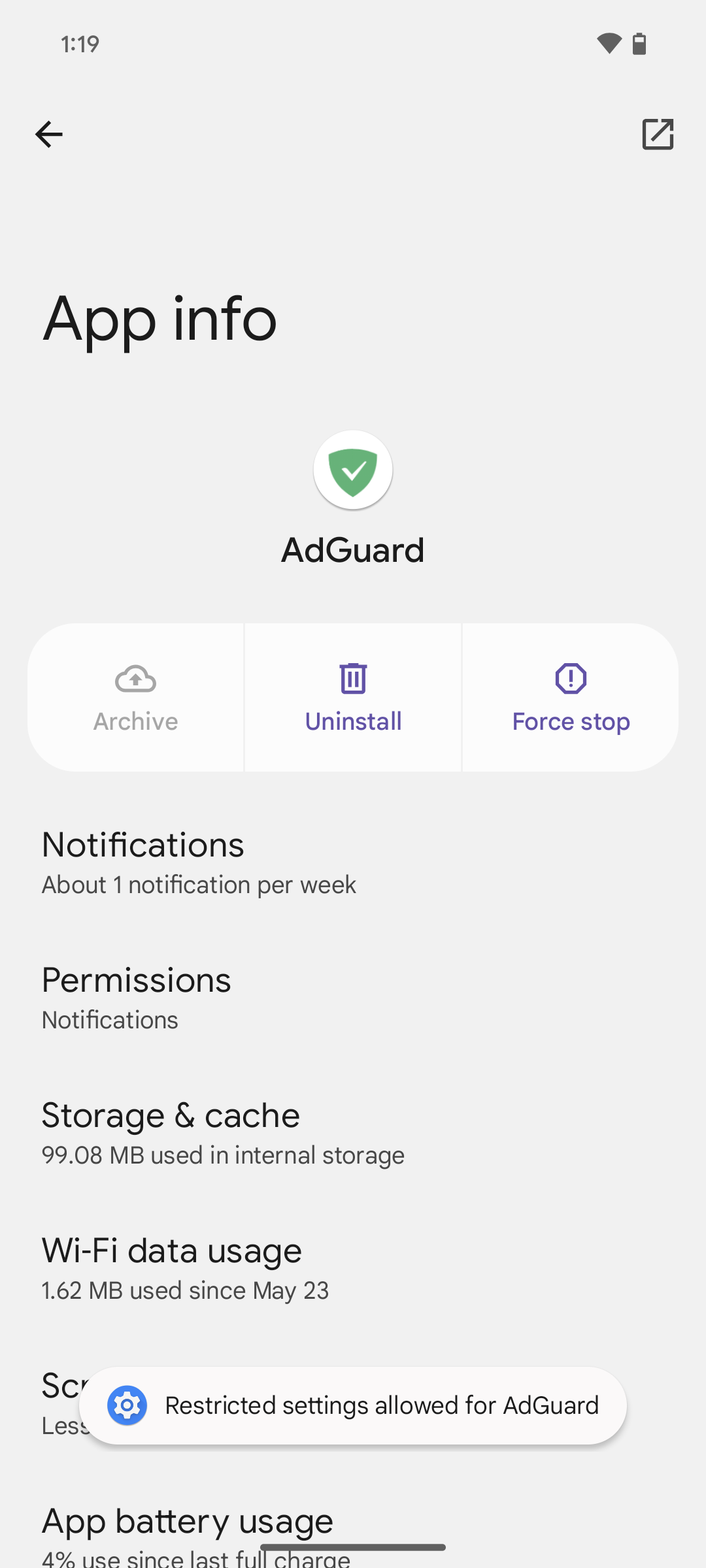
For OneUI 7.0 users
For Samsung devices with OneUI 7.0, the app permission settings follow a different path. Follow these steps to configure app usage access:
- Open System settings → Apps
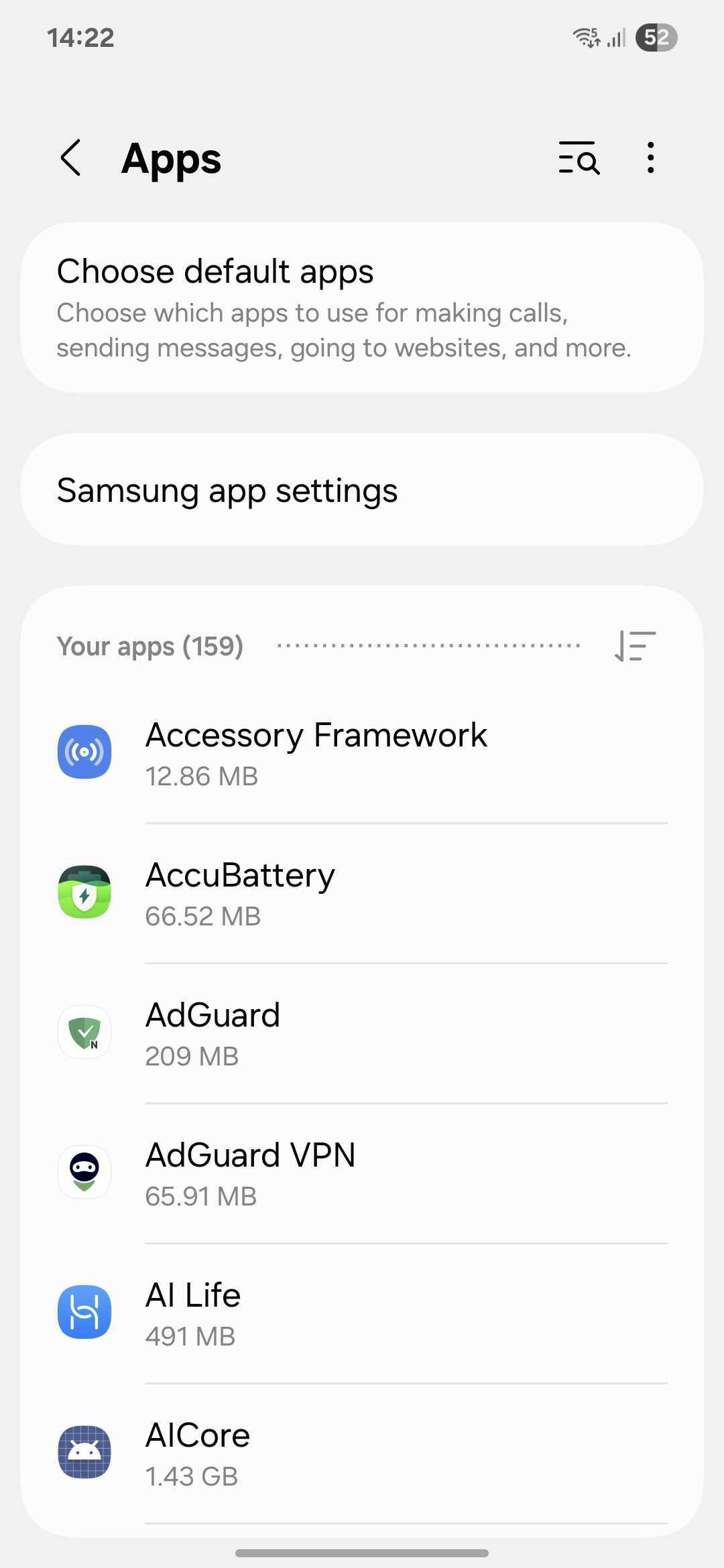
- Tap the menu icon (⋮) in the top-right corner, then select Special access
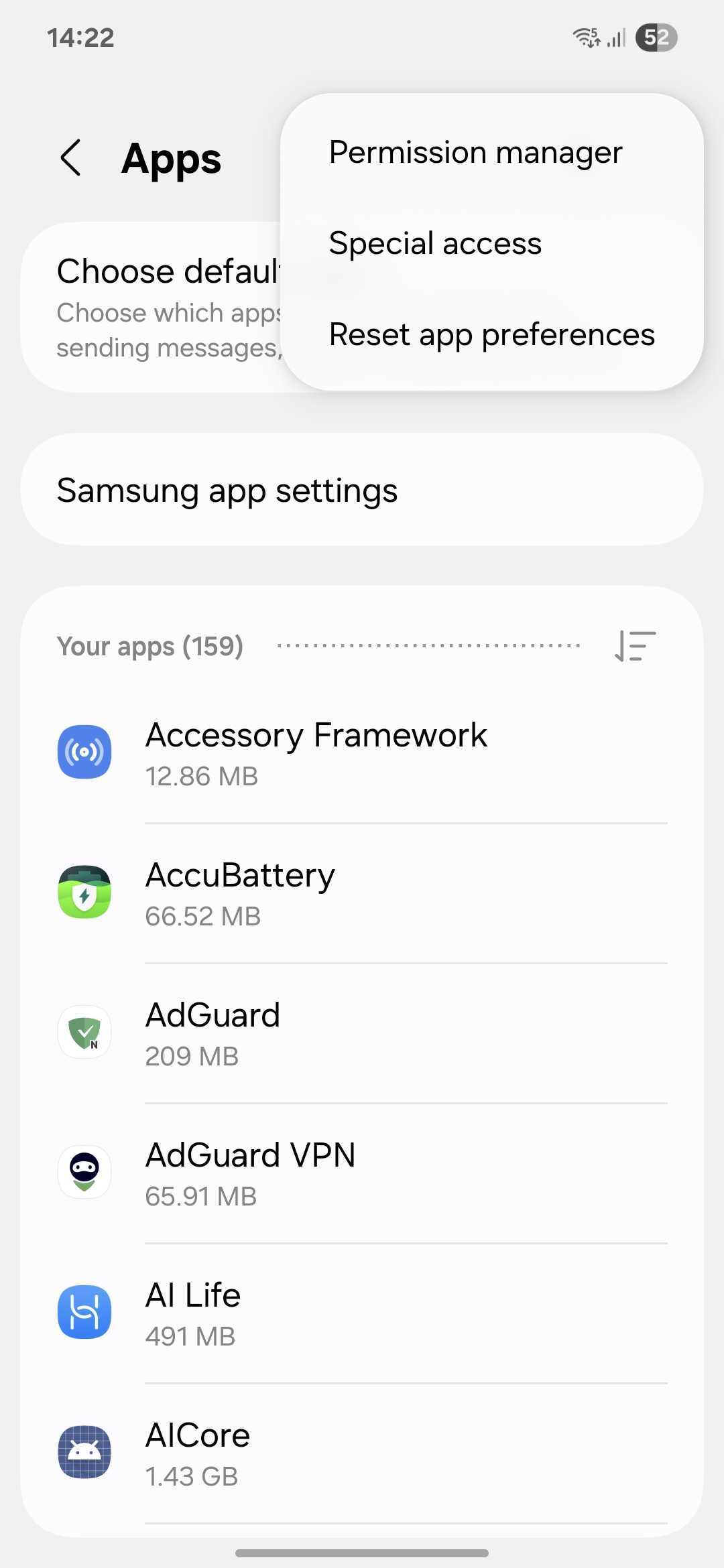
- Select Usage data access
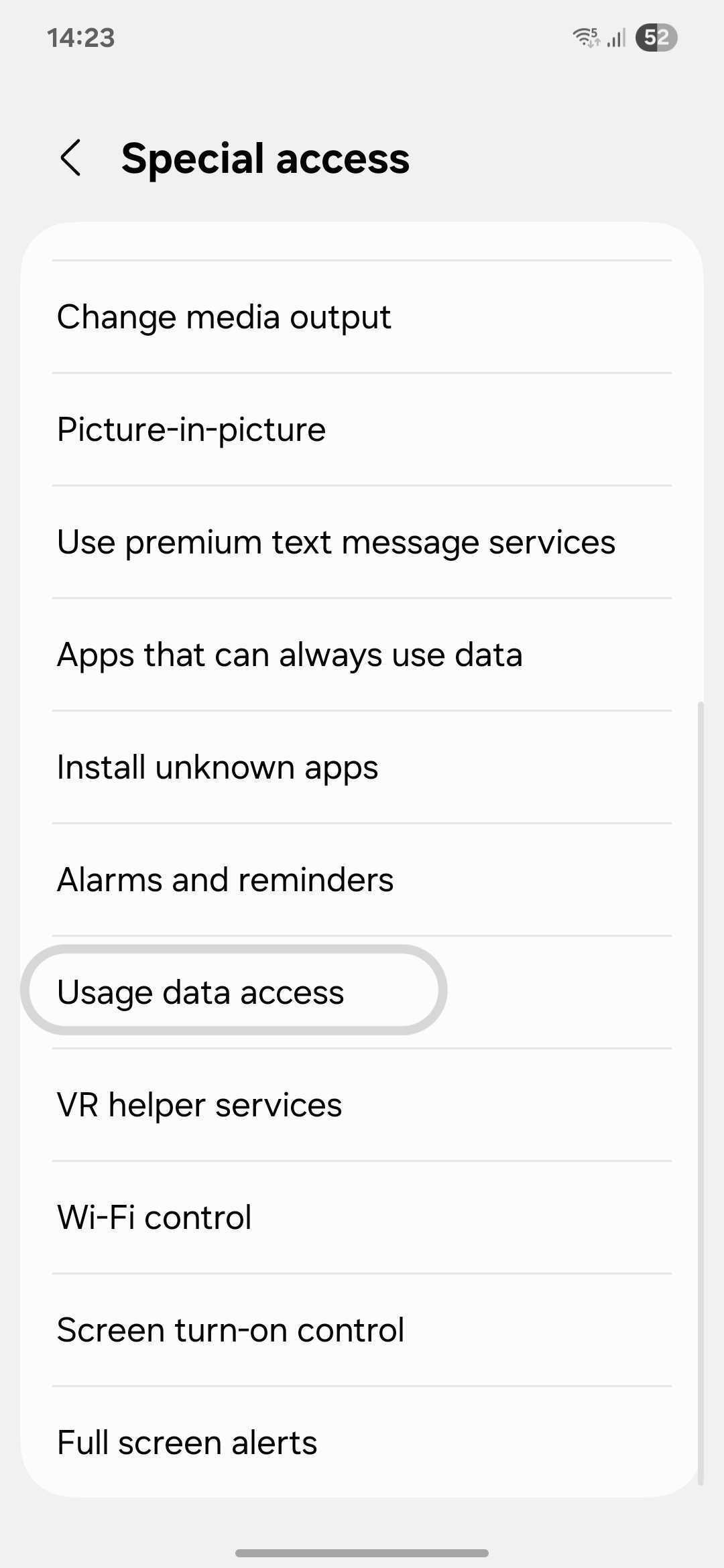
- Find and enable AdGuard
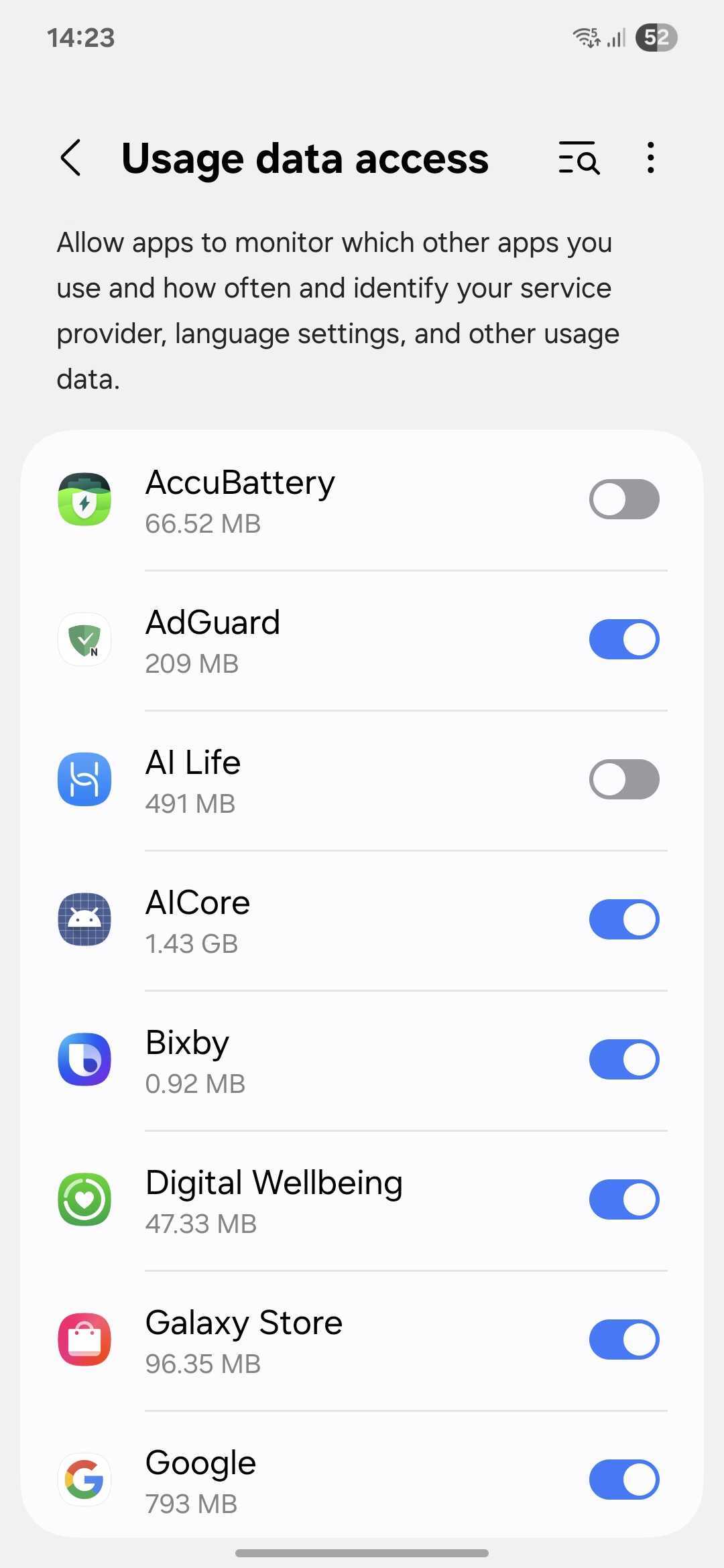
All done!